реклама
Ако използвате Outlook.com (бивш Hotmail Hotmail е мъртъв! Обяснени имейл услуги на Microsoft OutlookСпрете да търсите Hotmail! Имейл услугите на Microsoft Outlook са объркващи. Тук са обяснени уеб приложението на Outlook, Outlook Online и други. Прочетете още ) за имейл е жизненоважно да го защитите правилно. В крайна сметка, имейлът ви е шлюз към почти всичко, което правите онлайн.
Но има и друга причина, че профилът ви в Outlook е толкова важен. Windows 10 ви позволява да влезете в компютъра си с акаунт в Microsoft Плюсовете и минусите на използването на акаунт на Microsoft с WindowsЕдин единствен акаунт на Microsoft ви позволява да влизате в широк спектър от услуги и приложения на Microsoft. Показваме ви плюсовете и минусите на използването на акаунт в Microsoft с Windows. Прочетете още . Ако използвате тази функция и някой ви открадне паролата за акаунта, може да изпаднете в големи проблеми.
Не позволявайте това да се случи! Ще споделим няколко страхотни съвета за сигурност, за да сме сигурни, че никой няма достъп до вашия акаунт.
1. Задайте силна парола
Първият съвет е един от най-важните: уверете се, че паролата на акаунта ви е силна. Използването на слаба парола, например кратка, очевидна или нещо, което използвате в други сайтове, няма да я отреже. Добра парола Как да създадете силна парола, която няма да забравитеЗнаете ли как да създадете и запомните добра парола? Ето някои съвети и трикове за поддържане на силни, отделни пароли за всичките ви онлайн акаунти. Прочетете още , трябва да съдържа най-малко 10 знака със смесица от малки и малки букви, цифри и символи.
Ако не сте актуализирали паролата си от известно време, добре е сега да я промените. Влезте в профила си в Outlook, след това щракнете върху името си в горния десен ъгъл на страницата. Избирам Преглед на акаунта за достъп до настройките на вашия акаунт в Microsoft.
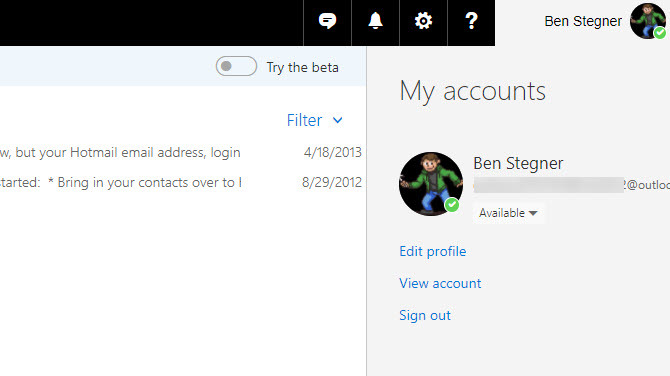
На получената страница щракнете върху Промяна на парола връзка до имейла ви и под снимката на потребителския ви профил. Потвърдете текущата си парола, след което въведете нова. Ако желаете, можете също да поставите отметка в квадратче, което ще ви принуди да променяте паролата си на всеки 72 дни. Това не е необходимо, ако използвате силна парола, но не е лошо да го запазите свеж.
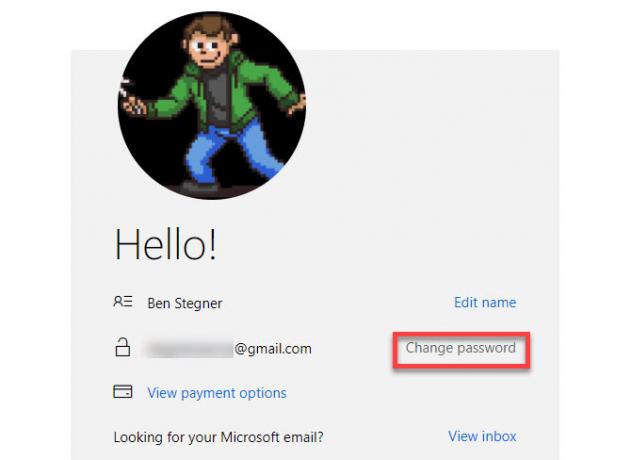
2. Активиране на двуфакторна автентификация
Надяваме се, че чух за две фактор-автентификация Заключете тези услуги сега с двуфакторна автентификацияДвуфакторното удостоверяване е интелигентният начин за защита на вашите онлайн акаунти. Нека да разгледаме някои от услугите, които можете да заключите с по-добра сигурност. Прочетете още (2FA). Той изисква нещо, което имате, обикновено код от приложение или текстово съобщение, в допълнение към паролата си, за да влезете. С това активирано само паролата ви не е достатъчна за влизане в акаунта ви в Microsoft, като ви защитава, ако някой го открадне.
За да започнете с 2FA, посетете страницата на вашия акаунт в Microsoft и изберете Сигурност в горната част на страницата. На полученото Основи на сигурността екрана, щракнете върху повече опции за сигурност текст под трите полета.
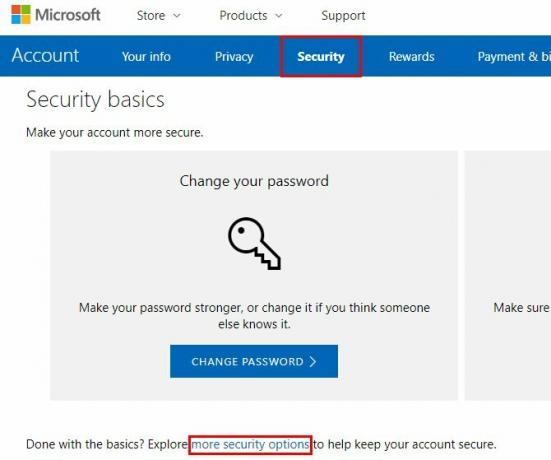
Под Проверка в две стъпки хедър, щракнете Включете потвърждаването в две стъпки. Ще видите кратко описание на това, което прави. Hit Следващия за да продължите.
След това ще трябва да изберете дали искате да използвате приложение, телефонен номер или алтернативен имейл адрес за потвърждаване. Всеки метод има плюсове и минуси Плюсовете и минусите на двуфакторните видове и методи за удостоверяванеДвуфакторните методи за удостоверяване не се създават равни. Някои от тях са демонстративно по-безопасни и по-сигурни. Ето поглед към най-често срещаните методи и кои най-добре отговарят на вашите индивидуални нужди. Прочетете още . Препоръчваме да вземете Приложение защото е най-сигурният и работи, дори ако телефонът ви е офлайн.
Microsoft ще ви подтикне да използвате приложението си за удостоверяване, но ние препоръчваме Authy вместо. След като инсталирате приложение за удостоверяване 5-те най-добри алтернативи на Google УдостоверителЗа да подобрите сигурността на вашите онлайн акаунти, ще ви трябва добро приложение за двуфакторно удостоверяване, за да генерирате кодовете за достъп. Мислите, че Google Authenticator е единствената игра в града? Ето пет алтернативи. Прочетете още на телефона си изберете вашата мобилна операционна система от списъка. След това сканирайте QR кода с приложението си и въведете кода за потвърждение. Уверете се, че копирате кода за възстановяване, преди да щракнете завършек.
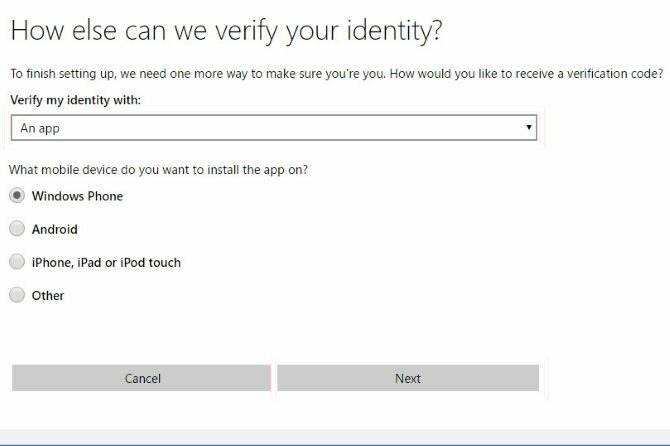
Ако предпочитате да не използвате приложение, изберете Телефонен номер или Алтернативен имейл адрес вместо. Въведете мобилния си номер или алтернативен имейл адрес и Microsoft автоматично ще му изпрати код чрез повикване, текст или имейл. Въведете този код за потвърждение и сте готови.
3. Не споделяйте профила си с никого
Това може да звучи очевидно, но си струва да се спомене. Споделянето на имейл акаунти е лесен начин да се отворите за хакове. С изключително редки изключения, никой друг не се нуждае от достъп до вашия имейл.
Ако някога сте сподели вашата парола за имейл Как безопасно да споделяте пароли с приятели и семействоНикога не трябва да споделяте паролите си. Но го правите, нали? Ето защо ще ви покажем как да споделяте паролите си, като запазваме акаунта си възможно най-сигурни. Прочетете още с приятел или може би нека някой онлайн влезе в акаунт на вашия, трябва да промените паролата си, за да заключите тези други.
4. Използвайте ПИН за вход в Windows
Ако използвате акаунт в Microsoft за влизане в Windows, вашата парола за електронна поща на Outlook е същата като паролата за вход в компютъра ви. Въпреки че това изглежда удобно, то крие риск по два начина.
Първо, колкото по-сигурна е вашата парола, толкова по-малко удобно е да я въведете. По този начин може да се изкушите да съкратите паролата си за електронна поща, за да направите влизането в компютъра си по-бързо. Второ, ако някой открадне паролата ви за компютър чрез keylogger или някакъв друг метод, той ще има и вашата имейл парола.
Добро решение и на двата проблема е да опитате алтернативен метод за заключване на вашия компютър. Windows предлага заключване на ПИН и картина на всички компютри и дори пръстови отпечатъци и брави за лице в Windows Hello Как да влезете в Windows 10 с сканиране с пръсти и разпознаване на лицаВместо да използвате парола или ПИН код, може да е по-добре да използвате сканиране на пръстови отпечатъци или разпознаване на лицето! Но има няколко рискове, свързани с тях. Ето какво трябва да знаете. Прочетете още -съвместими машини. За да активирате алтернативен метод, посетете Настройки> Профили> Опции за вход и щракнете Добави под метода, който искате да активирате.
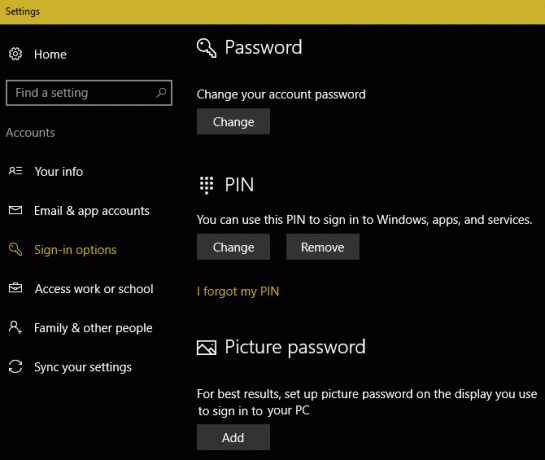
ПИН осигурява добър баланс ПИН или парола? Какво да използвате в Windows 10Windows 10 ви позволява да влезете във вашия компютър чрез няколко метода. Двете най-популярни са пароли и ПИН кодове. Нека да разгледаме разликите между тях и да решим кое е най-доброто за вас. Прочетете още на сигурността и удобството. Тъй като ПИН кодовете са локални за едно устройство, някой, който го е откраднал, няма да може да влезе в имейла си в Outlook.
5. Редовно преглеждайте последната активност
Както повечето онлайн акаунти, можете да преглеждате историята в профила си в Outlook, когато пожелаете. Това ви позволява да потвърдите, че неоторизиран персонал не е влязъл във вашия акаунт.
За да проверите, посетете вашия Страница за сигурност на акаунта на Microsoft и изберете Дейност за преглед бутон. Разгледайте скорошните си влизания и вижте дали нещо изглежда рибено. Можете да разширите всеки запис, за да видите от коя платформа и браузър е бил, заедно с това дали входът е бил успешен или не.
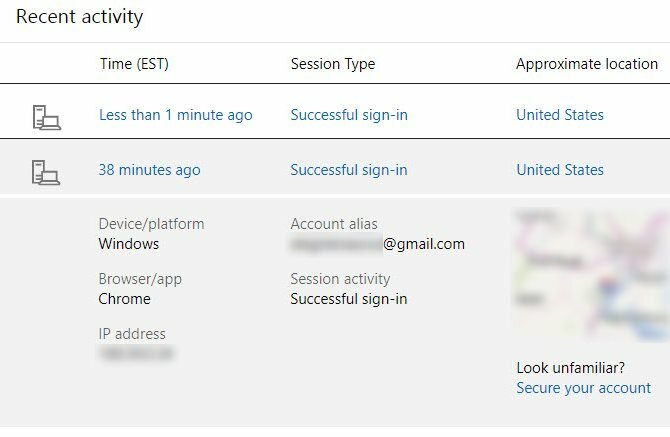
Ако нещо не изглежда правилно, щракнете върху Защити си акаунта текст под картата, за да го коригирате.
6. Проверете надеждни устройства, регистрирани във вашия акаунт
Можете да влезете във вашия акаунт в Microsoft на всички видове устройства. Затова е интелигентно да преглеждате къде сте влезли от време на време, за да сте сигурни, че акаунтът ви не е свързан с никакви стари телефони или персонални компютри.
Можете да видите устройства, свързани с вашия акаунт, като посетите страницата Устройства. Погледнете, за да сте сигурни, че всеки компютър, телефон, Xbox и други са ваши.
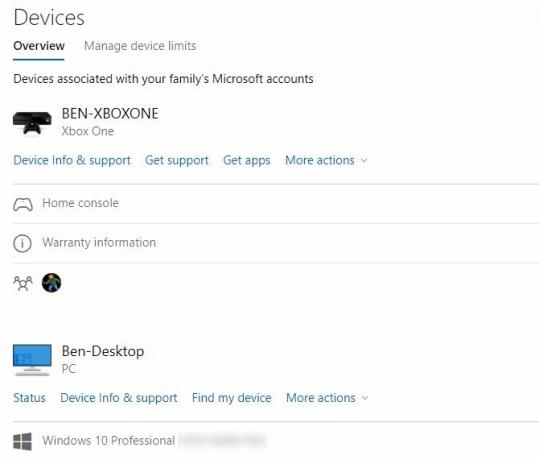
Освен това, ако преди това сте активирали 2FA, струва си да изчистите списъка си с пароли за приложения. На страницата на вашия акаунт се върнете към Сигурност> повече опции за защита. при Пароли за приложения, щракнете Премахнете съществуващите пароли за приложения и тогава Премахване. Това ще ви излезе от всяко устройство, което не поддържа 2FA, като Xbox 360 Как да активирате двуфакторна автентификация за вашите игрови акаунтиДвуфакторната автентификация осигурява допълнителен слой защита за онлайн акаунти и можете лесно да я активирате за любимите си услуги за игри. Прочетете още или имейл приложения на по-стари телефони.
Накрая можете да щракнете Премахнете всички надеждни устройства, свързани с моя акаунт тук, за да принудите двуфакторно удостоверяване на всичко отново.
Това може да звучи глупаво, но е разумно да се намали потенциалната повърхност за атака за вашия акаунт.
7. Бъдете наясно с фишинга
Изпращайте опити за фишинг за кражба на чувствителна информация Как да откриете фишинг имейлХващането на фишинг имейл е трудно! Измамниците се представят като PayPal или Amazon, опитвайки се да откраднат вашата парола и информация за кредитната карта, измамата им е почти перфектна. Показваме ви как да забележите измамата. Прочетете още от вас, маскирайки се като законно образувание. Ако не сте внимателни, това може да ви накара да предадете идентификационните данни на профила си в Outlook.
Бъдете в безопасност, като никога не кликвате връзки в имейли - винаги посещавайте уебсайта директно. Не се доверявайте на съобщения, които твърдят, че трябва да потвърдите паролата си в Outlook, за да надстроите пощенската си кутия, тъй като всички те са неверни. Microsoft никога няма да ви поиска паролата чрез имейл. И не е ще ви се обадя за PC вируси Анатомия на измама: Проучена е "Техническата поддръжка на Windows"Те са непрекъснато похождащи: измамници със студено обаждане, които твърдят, че са от „Техническа поддръжка на Windows“. Бяхме насочени към един от тези измамници и ето какво се случи. Прочетете още .
8. Поддържайте актуална информацията за възстановяване
Най-бързият начин да се върнете в профила си в Outlook е като използвате имейл адрес за възстановяване или телефонен номер. Ако не ги добавите, преди да се заключите, ще ви бъде много по-трудно да отключите акаунта си.
Можете да добавите нов адрес за възстановяване или да проверите съществуващите, като посетите отново страницата за сигурност на вашия акаунт в Microsoft. Щракнете върху Актуализиране на информация и ще видите всяко от съществуващите ви записи за контакти. Hit Премахване за всеки, който вече не използвате, и се уверете, че имате поне два алтернативни начина, за които Microsoft да се свърже с вас.
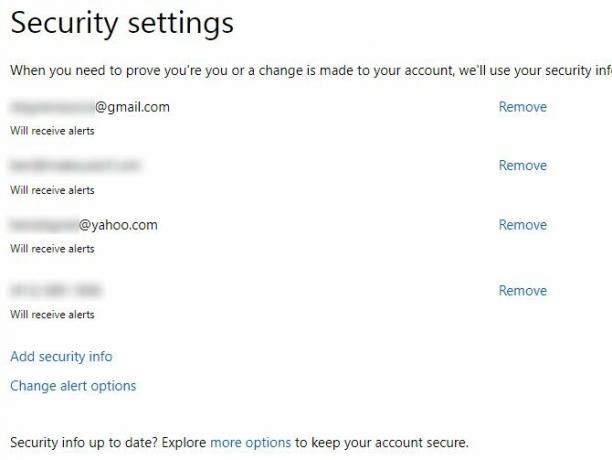
Кликнете Добавете информация за сигурността за да добавите нов телефонен номер или имейл адрес. Ще трябва да потвърдите новите методи с код, изпратен до тях. Кликнете Промяна на опциите за предупреждение за да решите кои методи за контакт получават сигнали за профила.
Ако нямате резервен имейл, струва си създаване на друг безплатен акаунт 6 най-популярни доставчици на електронна поща, по-добри от Gmail и Yahoo MailВсеки доставчик на безплатни имейли, изброени тук, предлага различни предимства и всички тези имейл услуги са популярен избор. Прочетете още така че имате тази опция за възстановяване.
9. Парола Защита на вашия PST файл
Ние сме се фокусирали върху пощата на Outlook.com за тези трикове, но ако използвате Outlook на вашия компютър Microsoft Outlook Web Vs. Desktop: Кое е най-доброто за вас?Outlook.com е мощен онлайн клиент за електронна поща, който се предлага безплатно с Office Online. Но може ли Outlook в мрежата да се конкурира със своя колега за десктоп? Нашето сравнение на Outlook ще ви помогне да решите сами. Прочетете още , има специален съвет за вас Както може би знаете, настолната версия на Outlook съхранява имейла ви в PST файл. Можете да добавите парола към тези файлове за малко допълнителна защита, ако желаете.
Microsoft съветва че PST паролите не осигуряват адекватна защита срещу злонамерени атаки. Поради това, силна парола 6 съвета за създаване на нечуплива парола, която можете да запомнитеАко вашите пароли не са уникални и нечупливи, може да отворите входната врата и да поканите разбойниците за обяд. Прочетете още на вашия компютър акаунт е най-добрата защита за вашия местен имейл. Освен това, това не работи за акаунти на Microsoft Exchange (като тези, използвани с корпоративен имейл).
За да защитите PST PST, отворете Outlook на работния плот и изберете Файл> Настройки на акаунта> Настройки на акаунта. Превключете към Файлове с данни и щракнете върху PST, който искате да защитите (може да има само един). Удари Настройки бутон отгоре, след което щракнете Промяна на парола. Добавете парола с максимум 15 знака, след което щракнете Добре за да го настроите.
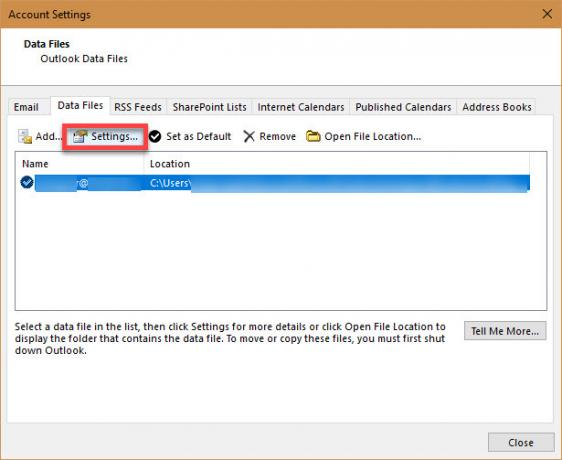
10. Използвайте псевдоними акаунти, за да покриете истинския си адрес
Добавяне на псевдоним към вашия имейл акаунт 7 Outlook.com Трикове, които всеки трябва да знаеОбзалагаме се, че не сте знаели за тези функции на уеб приложението на Outlook! Ще ви покажем най-добрите, скрити в полезрението. Време е да замените вашия имейл клиент за настолни компютри? Прочетете още ви позволява да издавате различен имейл адрес, който все още доставя имейл до основната ви пощенска кутия. Можете да ги използвате, за да идентифицирате лесно кои източници изпращат спам във вашата пощенска кутия. От гледна точка на сигурността те също прикриват истинския ви адрес.
За да добавите такъв, посетете на Вашата информация раздел на уебсайта на акаунта на Microsoft. Кликнете Управлявайте своя имейл или телефонен номер за вход, след това изберете Добавете имейл. Можеш Създайте нов имейл адрес и го добавете като псевдоним, което ще направи нов @ outlook.com адрес. Или можете да добавите съществуващ имейл адрес като такъв.
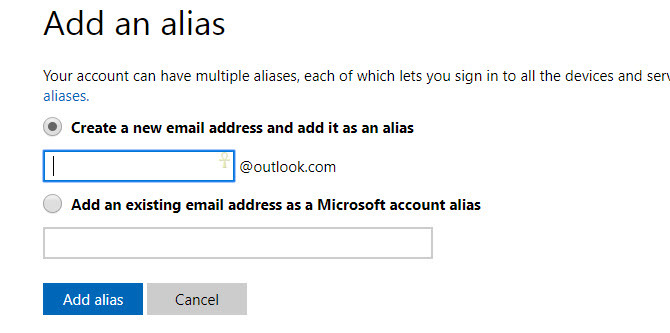
Така или иначе можете да използвате този адрес, за да влезете във вашия акаунт в Microsoft. Всички те споделят парола и можете да изпращате и получавате имейл от всеки от тях. Още по-добре, ако щракнете върху Промяна на предпочитанията за вход на страницата с псевдоними можете да предотвратите влизането на псевдоним във вашия акаунт в Microsoft. Това ви позволява да създадете псевдоним за работа с имейл, но не позволявайте на някой да го използва, за да проникне във вашия акаунт.
Microsoft ви позволява да добавяте до десет псевдоними за всяка календарна година. Освен това можете да имате не повече от десет псевдонима на акаунта си наведнъж.
Как защитавате Outlook?
Тези десет съвета ще ви помогнат да поддържате здраво дръжката в профила си в Outlook, което е двойно важно, ако го използвате за влизане в Windows 10. Използването на инструментите, които Microsoft е предоставило, е жизненоважно за предотвратяване на нападателите. С малко здрав разум и силна парола ще имате акаунт в желязо за нула време.
След като свършите сигурността, уверете се, че сте сбогом на спам в Outlook Как да се сбогуваме с Hotmail спам завинагиHotmail за съжаление е гореща среда за спам и нежелани имейли. Ето какво можете да направите, за да заобиколите това веднъж завинаги. Прочетете още .
Използвали ли сте тези инструменти за защита на профила си в Outlook? Влизате ли в Windows 10 с акаунт в Microsoft? Споделете по-долу своите ужасни истории за акаунта!
Кредитна снимка: denisismagilov /Depositphotos
Бен е заместник-редактор и мениджър на спонсорирани публикации в MakeUseOf. Той притежава B.S. в компютърни информационни системи от Гроув Сити Колидж, където завършва Cum Laude и с отличие в специалността си. Той обича да помага на другите и страстно се отнася към видеоигрите като медия.

